4 ساده ترین راه برای تبدیل فایل F4V به فرمت فایل رسانه ای AVI
Macromedia F4V را معرفی کرد و بعدها، Adobe آن را برای رقابت با ذخیرهسازی ویدئویی مدرن و با کیفیت بالا توسعه داد. همچنین، به عنوان یک فرمت جایگزین برای FLV ایجاد شده است زیرا FLV دارای محدودیت است. توضیح بیشتر این است که فایل F4V از فرمت فایل رسانه پایه ISO با کدک H.264 برای کاهش حجم فایل استفاده می کند. اگرچه فرمت دارای خروجی با کیفیت بالا است، اما F4V نسبت به فرمت های دیگر سازگاری کمتری دارد. و نه تنها این، بلکه این قالب نیز به تدریج حذف شده است زیرا Adobe Flash Player قبلاً بازنشسته شده است.
بنابراین اگر شما هم همین مشکل را با دیگران دارید زیرا f4v آنها نمی تواند در پخش کننده رسانه آنها پخش شود، به خواندن زیر ادامه دهید. ما ابزارهای مختلفی را جمع آوری می کنیم که با تبدیل فرمت به AVI به شما کمک می کند تا .f4v غیرقابل پخش را بازی کنید. و اکنون، بیایید ادامه دهیم و بدانیم چگونه تبدیل F4V به AVI با ابزارهای آنلاین و آفلاین موجود فرمت کنید.
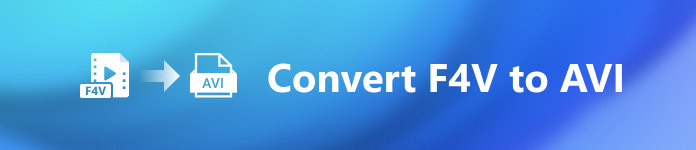
قسمت 1. آموزش تبدیل F4V به AVI با مبدل فوق العاده F4V به AVI
اگر به دنبال بهترین مبدل هستید که به مشکل شما کمک کند، پس FVC Video Converter Ultimate باید کمک باشد ما خودمان این ابزار را آزمایش کردیم و برخی از نظرات را خواندیم. the ultimate فقط یک نام نیست، بلکه عملکرد و ویژگی های نرم افزار نیز نهایت است. همچنین یکی از چشمگیرترین ویژگی هایی که این ابزار ارائه می دهد، تبدیل سریع و شتاب سخت افزاری است به طوری که مشتریانی که از این نرم افزار استفاده می کنند نیازی به انتظار نخواهند داشت.
همچنین، اگر میخواهید فایلهای GIF ایجاد کنید، ویدیوها را افزایش دهید، یا سرعت آنها را کاهش دهید، معکوس کنید، صدا را تقویت کنید، و غیره باید نگران باشید زیرا بیش از صد دلار خرج نخواهید کرد. پس اکنون، اگر هنوز در مرحله تصمیم گیری برای خرید این ابزار هستید، سعی کنید مراحل ارائه شده در زیر را مطالعه کنید و فایل F4V را به AVI تبدیل کنید با انجام این مراحل زیر
مرحله 1 قبل از اینکه بتوانید از این ابزار قدرتمند استفاده کنید، باید هم اکنون آن را روی دسکتاپ خود دانلود کنید. سپس آن را نصب کنید و راه اندازی را خیلی سریع انجام دهید. کلیک الان شروع کن برای باز کردن دستگاه
دانلود رایگانبرای ویندوز 7 یا بالاتردانلود امن
دانلود رایگانبرای MacOS 10.7 یا بالاتردانلود امن
گام 2. اگر ابزار از قبل باز است، به اضافه کردن پرونده ها یا روی دکمه + کلیک کنید، سپس یک پوشه نشان داده می شود و پسوند فایل .f4v را جستجو کرده و کلیک کنید باز کن.
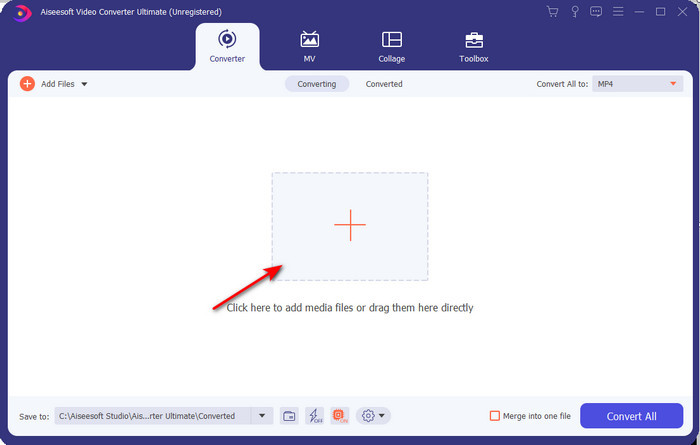
مرحله 3 پس از درج فایل، کلیک کنید تبدیل همه به قسمت بالا سمت راست رابط را انتخاب کنید و فرمت AVI را انتخاب کنید.
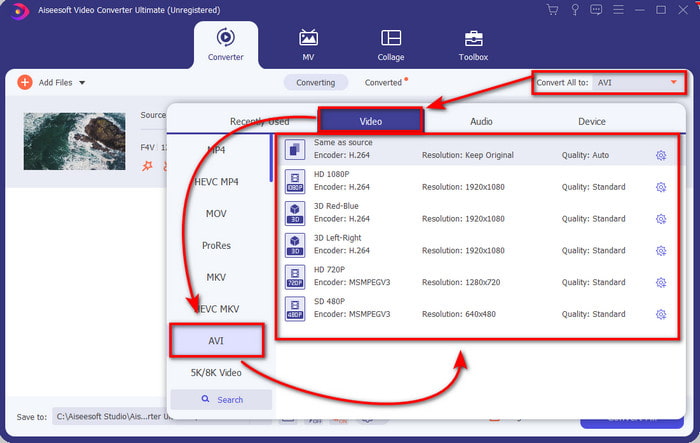
مرحله 4 و اکنون، برای شروع فرآیند تبدیل، روی آن کلیک کنید تبدیل همه. چند دقیقه صبر کنید تا بچرخد F4V به AVI.
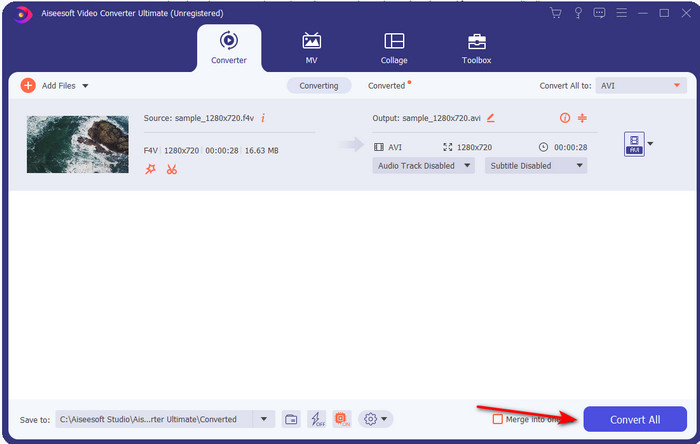
مرحله 5 یک پوشه فایل به طور خودکار روی دسکتاپ شما با فرمت تبدیل شده f4v که در اینجا ساخته اید باز می شود. روی فایل ویدیویی کلیک کنید تا موارد غیرقابل پخش را قبلاً روی دسکتاپ خود تماشا کنید یا در صورت تمایل آن را روی تلفن خود انتقال دهید.
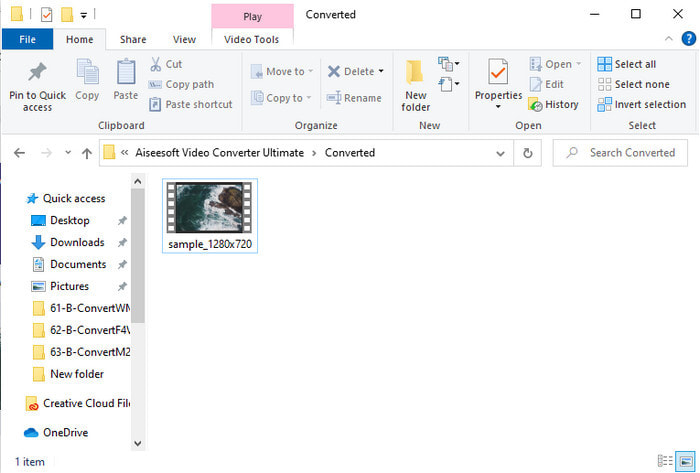
قسمت 2. آموزش تبدیل F4V به AVI آنلاین با 3 مبدل وب موجود
1. FVC رایگان تبدیل ویدئو آنلاین
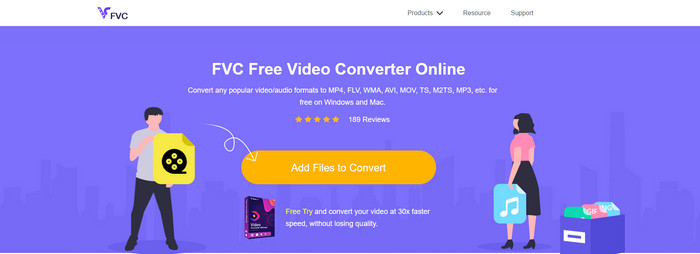
اگر می خواهید بدانید کدام مبدل وب بهترین است، مبدل ویدیوی رایگان FVC آنلاین ممکن است آن باشد. همه ویژگیهایی که دوست دارید استفاده کنید در اینجا موجود است، زیرا میتوانید قبل از تبدیل ویدیو، نرخ بیت و فریم در ثانیه را تغییر دهید تا کیفیت آن بالا باشد. میلیون ها کاربر اینترنت قبلاً عملکرد کلی این ابزار وب را تحسین کرده اند. همچنین، این ابزار وب از طیف متوسطی از قالبهایی که میتوانید انتخاب کرده و آپلود کنید، پشتیبانی میکند. با این حال، شما مجاز نیستید که ویدیوی خود را مانند ابزار نهایی ارائه می دهد، فوق العاده جلوه دهید. با این وجود، اگر می خواهید امتحان کنید و تبدیل F4V به فرمت AVI، مراحل زیر را دنبال کنید.
مرحله 1. روی این پیوند کلیک کنید تا به آن بروید مبدل ویدیوی رایگان FVC آنلاین.
گام 2. سپس فشار دهید برای تبدیل فایلها را اضافه کنید برای راه اندازی ابزار و انتخاب فایل مورد نظر برای تبدیل به فرمت جدید در پوشه با کلیک کردن باز کن.
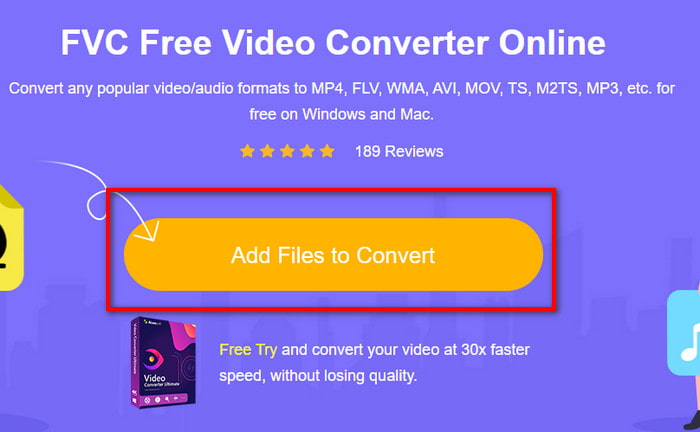
مرحله 3 پس از وارد شدن فایل، گزینه را انتخاب کنید AVI در قسمت پایین هر قالبی که می خواهید آن را تبدیل کنید، فرمت کنید.
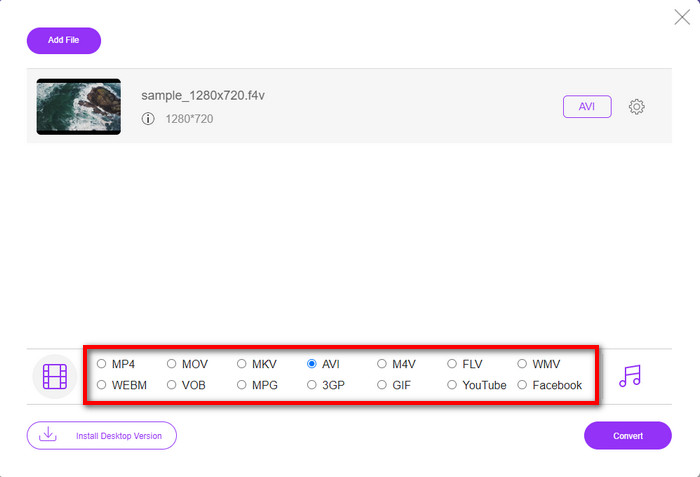
مرحله 4 پس از انتخاب فرمت AVI، اکنون زمان مناسبی برای تبدیل آن با کلیک بر روی آن است تبدیل دکمه.
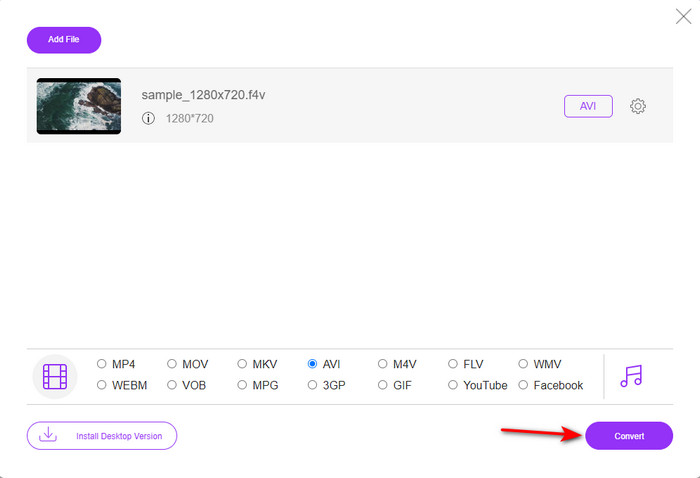
مرحله 5 چند دقیقه صبر کنید تا فایل دانلود شود و سپس یک پوشه فایل با فایل تبدیل شده نشان داده می شود.
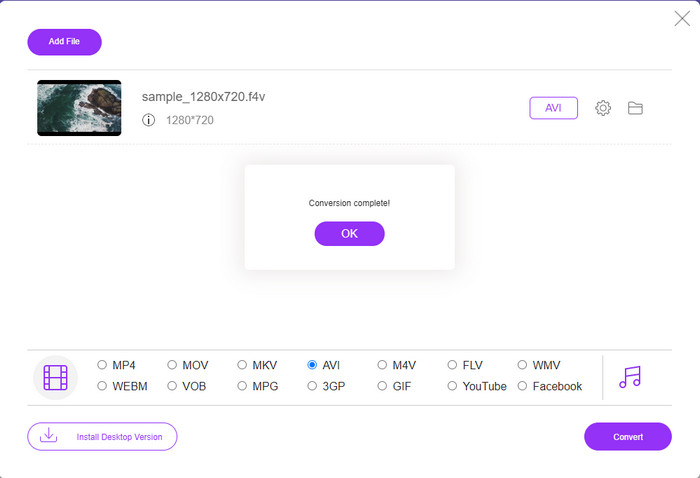
2. زامزار
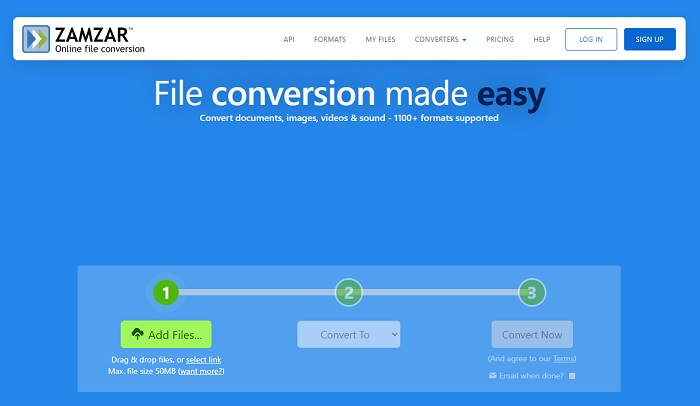
مبدل دیگری که می توانید به صورت آنلاین از آن استفاده کنید، مبدل است زامزار. درست مانند هر مبدل دیگری، این ابزار برای استفاده یا دسترسی به اتصال به اینترنت نیاز دارد. همه اینها در ابزار وب ارائه شده در اینجا نیاز به اینترنت دارد تا تبدیل را تقویت کند. همانطور که بسیاری از کاربران از این استفاده می کنند، زامزار محبوب شد زیرا فرمت های زیادی را پشتیبانی می کند که می توانید استفاده کنید و انتخاب کنید. همچنین، استفاده از آن رایگان است، اما محدودیتی در اندازه فایلی که این ابزار می تواند تبدیل کند وجود دارد. بنابراین، اگر فایل .f4v شما بیش از 50 مگابایت است، نمی توانید آن را همانطور که در زیر مشخص می کند در اینجا تبدیل کنید. و اگر فایل شما کمتر از آن است، می توانید از این استفاده کنید تبدیل F4V به AVI آنلاین با پیروی از روش زیر
مرحله 1 مرورگر وب خود را باز کنید و جستجو کنید زامزار.
گام 2. مطبوعات اضافه کردن پرونده ها و فایلی را که می خواهید تبدیل کنید پیدا کنید. سپس، فرمت AVI را انتخاب کنید، Convert to را فشار دهید. پس از آن، کلیک کنید تبدیل.
مرحله 3 منتظر فرآیند باشید؛ سپس یک رابط جدید نشان داده می شود و روی آن کلیک کنید دانلود برای ذخیره فایل
3. ConvertFiles
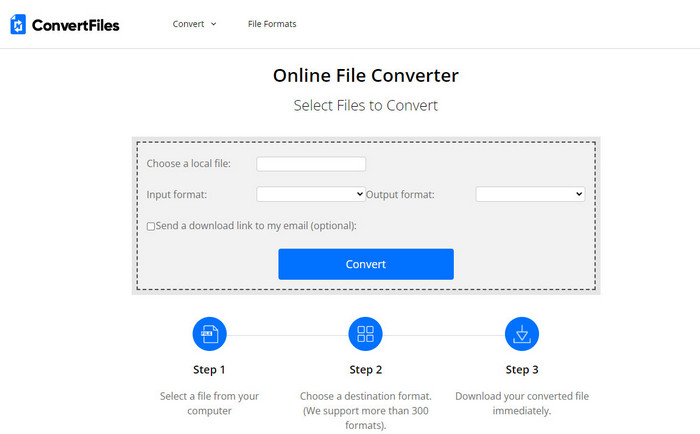
اگر میخواهید فرآیند تبدیل سادهتری داشته باشید که تنها چند دقیقه طول بکشد، سعی کنید از آن استفاده کنید تبدیل فایلها. این ابزار در هنگام تبدیل و پس از تبدیل نیز عالی عمل می کند. اما تبلیغات این ابزار را از بین میبرند زیرا در رابط کاربری ابزار وب چیزهای زیادی وجود دارد. همچنین، این فرآیند در مقایسه با سایر مبدل های آنلاین و آفلاین زمان زیادی می برد. اندازه فایلی که می توانید در اینجا وارد کنید بسیار بزرگتر از Zamzar است. بنابراین، اگر می خواهید از این ابزار برای تبدیل فایل F4V به AVI استفاده کنید، مراحل زیر را دنبال کنید.
مرحله 1 به مرورگر وب خود بروید و Convert Files را جستجو کنید، سپس آن را باز کنید.
گام 2. کلیک یک فایل محلی را انتخاب کنید برای باز کردن پوشه و پیدا کردن فایل در زیر فرمت خروجی; روی AVI کلیک کنید. سپس کلیک کنید تبدیل برای شروع تبدیل.
مرحله 3 پس از تبدیل، روی URL برجسته آبی که به وب جدید منتقل می شود کلیک کنید. برای دانلود فرمت تبدیل شده روی این لینک کلیک کنید.
بخش 3. کدام فرمت بهتر است. F4V در مقابل AVI
خوب، F4V و AVI در بهترین حالت کار خود را به عنوان یک کانتینر انجام می دهند. با این حال، تعداد زیادی از این قالب ها مشترک هستند و هدف آنها یکسان نیست. به عنوان مثال، اگر می خواهید یک ویدیوی با کیفیت بالا را در اندازه فایل کوچک ذخیره کنید و داده های ویدئویی DRM MPEG-4 را نگه دارید و از آن محافظت کنید، F4V بهترین انتخاب است. اما فرض کنید می خواهید یک ویدیو با کیفیت بالا ذخیره کنید که از پخش همزمان رسانه پشتیبانی می کند. در این صورت، شما باید فرمت AVI را انتخاب کنید زیرا دارای یک ظرف متفاوت برای صدا و تصویر است. با وجود این، اندازه فایل AVI برای بسیاری از دستگاه ها و حتی دسکتاپ ها بسیار زیاد است، زیرا فشرده نشده است.
بخش 4. سوالات متداول در مورد تبدیل F4V به AVI
آیا تبدیل F4V بعد از تبدیل وضوح را کاهش می دهد؟
وضوح ویدیو حتی پس از تبدیل آن به فرمت جدید باید کیفیت اصلی خود را حفظ کند. در برخی موارد، بسیاری از کاربران تجربه می کنند که کیفیت F4V آنها پایین آمده است. یکی از دلایل باید این باشد که میزان کیفیتی که تنظیم میکنید پایین است یا ابزاری که استفاده میکنید ویدیوهای 1080 یا 4k را پشتیبانی نمیکند.
چرا F4V را نمی توان در پخش کننده رسانه من پخش کرد؟
این فرمت می تواند در چندین پخش کننده رسانه پخش شود، اما همه پخش کننده های رسانه از این فرمت پشتیبانی نمی کنند. بنابراین، اگر می خواهید ویدیو را با این فرمت تماشا کنید، بهترین انتخاب برای تبدیل آن به فرمت جدید یا یافتن یک شخص ثالث جدید است. دستگاه پخش رسانه ای برای تماشای ویدیوهای F4V خود
آیا باید F4V را فشرده کنم تا اندازه آن کمتر شود؟
اندازه فایل F4V در مقایسه با فرمت AVI آنقدر بزرگ نیست. از این گذشته، اگر سعی کنید این محفظه فایل را فشرده کنید، این احتمال وجود دارد که کیفیت ویدیو کاهش یابد. در اینجا می توانید یاد بگیرید که چگونه ویدیوهای F4V خود را فشرده کنید.
نتیجه
با پایان دادن به این مقاله، اکنون بینشی در مورد چیستی F4V و دلیل نیاز به تبدیل آن داریم. همه نرم افزارهای آنلاین و آفلاین ذکر شده در این مقاله به خوبی کار می کنند. اگرچه همه ابزارها عالی هستند، FVC Video Converter Ultimate هنوز در بین بقیه برجسته است. از آنجایی که این نرم افزار حتی به خوبی کار می کند، شما به اینترنت متصل نیستید، و این ابزار می تواند فرآیند تبدیل را در یک چشم به هم زدن به پایان برساند. بنابراین اکنون، اگر میخواهید تبدیل فوقالعادهای را که ما در مورد آن صحبت میکنیم، تجربه کنید، اکنون آن را دانلود کنید.



 Video Converter Ultimate
Video Converter Ultimate ضبط صفحه
ضبط صفحه


